Темний режим доступний скрізь з Mac, Windows, Android, а тепер і на iPhone та iPad. iOS 13 і iPadOS 13 нарешті привнесли таку бажану функцію в пристрої Apple. Він виглядає чудово і автоматично працює з підтримуваними програмами та веб-сайтами.
Як увімкнути темний режим на iPhone та iPad
Коли ви ввімкнете темний режим, весь інтерфейс користувача на вашому iPhone або iPad повертається. Тепер ви бачите чорний фон і білий текст. Apple вибрала справжню чорну тему, що означає, що фон у більшості місць є чисто чорним, а не темно-сірим.
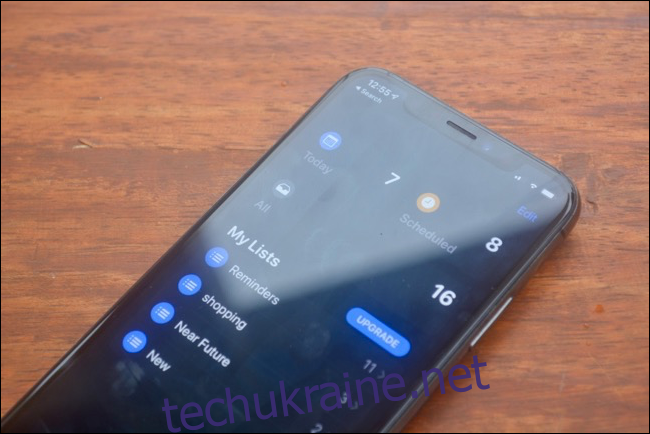
Це чудово виглядає на iPhone з OLED-дисплеєм (iPhone X, XS, XS Max, 11 і 11 Max), оскільки пікселі просто не світяться. Щоб зберегти читабельність, Apple вибрала сірий фон для деяких елементів фону. Раніше ми детально говорили про тонкощі інтерфейсу темного режиму.
Отже, перейдемо до суті. Щоб увімкнути темний режим на вашому iPhone або iPad, спочатку відкрийте Центр керування.
Якщо у вас пристрій у стилі iPhone X з виїмкою, проведіть пальцем вниз від верхнього правого краю екрана. Те ж саме стосується користувачів iPad. Якщо ви використовуєте iPhone з кнопкою «Додому», проведіть пальцем вгору від нижньої частини екрана, щоб відкрити Центр керування.
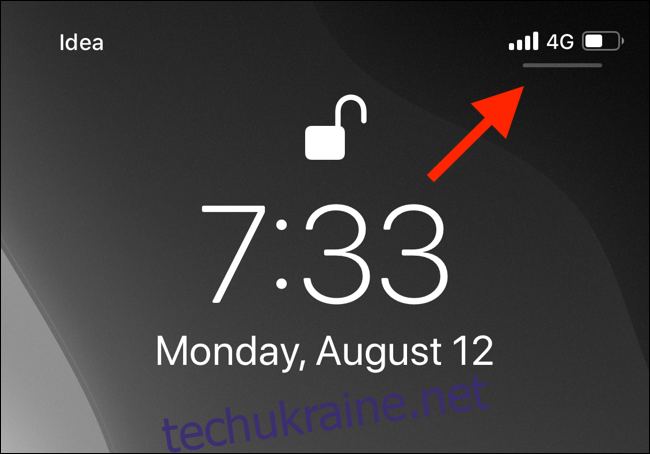
Тут натисніть і утримуйте повзунок «Яскравість».
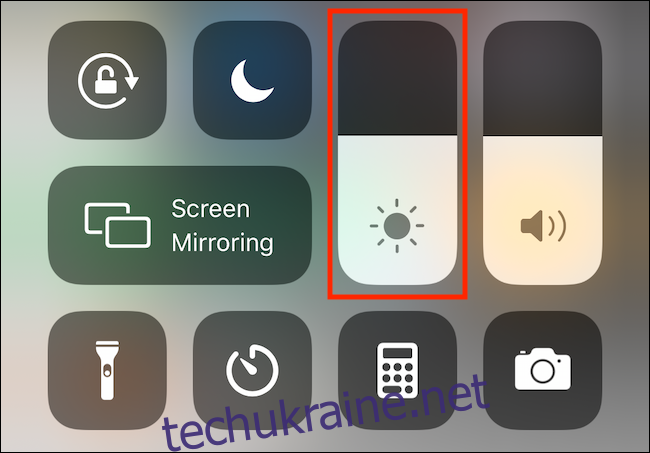
Тепер натисніть кнопку «Темний режим», щоб увімкнути його. Якщо ви хочете вимкнути цю функцію, ви можете знову натиснути на піктограму.
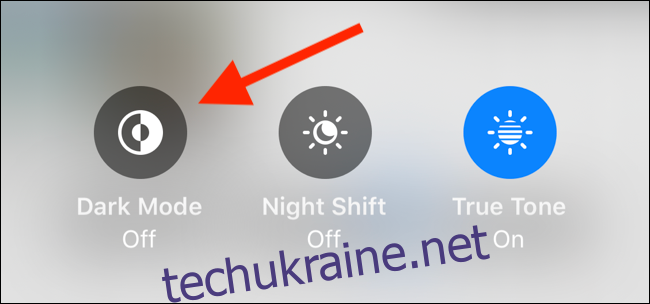
Крім того, ви можете увімкнути або вимкнути темний режим за допомогою меню налаштувань. Ви можете зробити це, перейшовши в «Налаштування» > «Дисплей» та торкнувшись «Темний».
Додайте перемикач темного режиму до Центру керування
Якщо ви схожі на мене, вам знадобиться спеціальний перемикач для темного режиму. Він доступний як додатковий перемикач у Центрі керування.
Щоб увімкнути його, перейдіть у Налаштування > Центр керування > Налаштувати елементи керування.
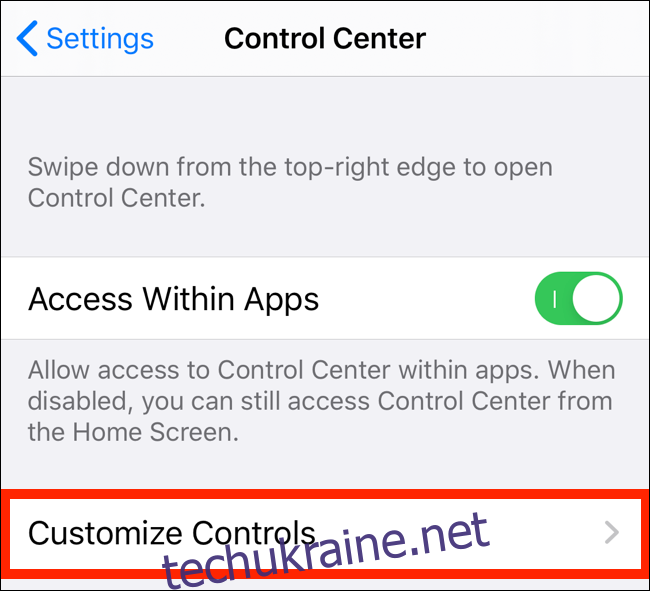
На цьому екрані натисніть кнопку «+» поруч із «Темний режим».
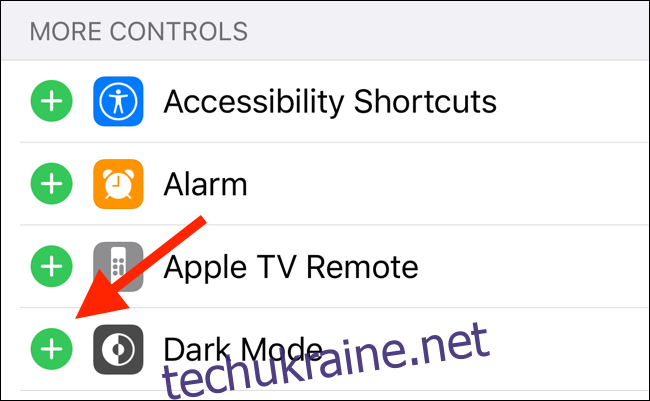
Це дозволить перемикати спеціальний темний режим у кінці Центру керування. Торкніться кнопки, щоб увімкнути або вимкнути темний режим. Більше не потрібно заходити в меню яскравості!
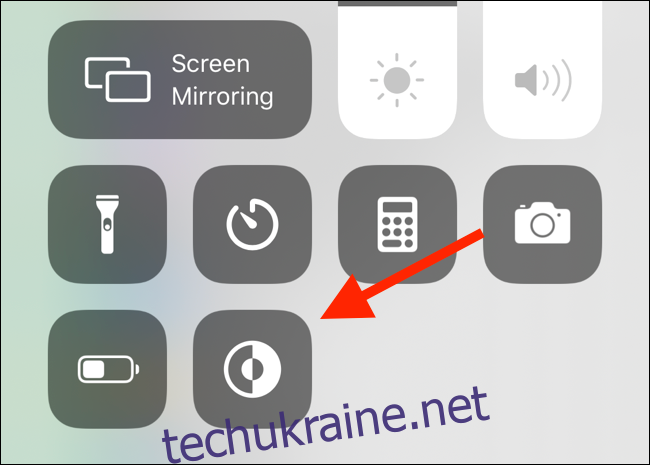
Встановіть темний режим у розкладі
Ви також можете автоматизувати функцію темного режиму, налаштувавши розклад. Відкрийте програму «Налаштування» та перейдіть до «Дисплей та яскравість».
У розділі «Зовнішній вигляд» торкніться перемикача поруч із «Автоматично».
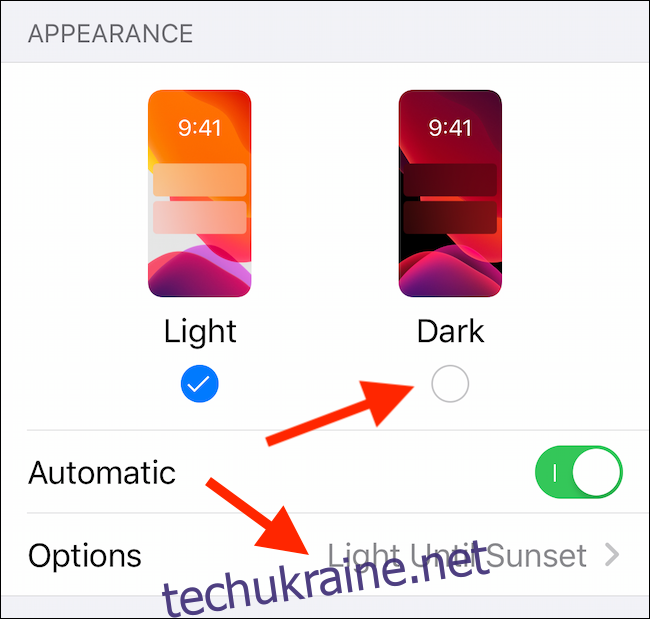
Потім торкніться кнопки «Параметри», щоб переключитися між опцією «Захід до сходу сонця» та опцією «Спеціальний розклад».
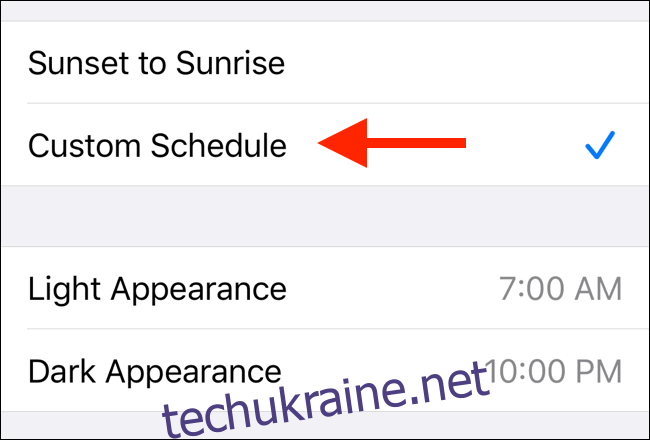
Якщо ви виберете опцію «Спеціальний розклад», ви зможете вказати точний час, коли темний режим має спрацювати.
Темний режим працює з сумісними програмами та веб-сайтами
Як і в macOS Mojave, темний режим на iPhone та iPad працює з підтримуваними програмами та веб-сайтами.
Після оновлення програми для iOS 13 і підтримки цієї функції вона автоматично перемикає тему програми на темну тему, коли ви вмикаєте темний режим системи з Центру керування.
Ось, наприклад, Пошук словника додаток. На знімку екрана ліворуч програма перебуває в режимі освітлення за замовчуванням. А праворуч ви можете побачити, як додаток виглядає в темному режимі.
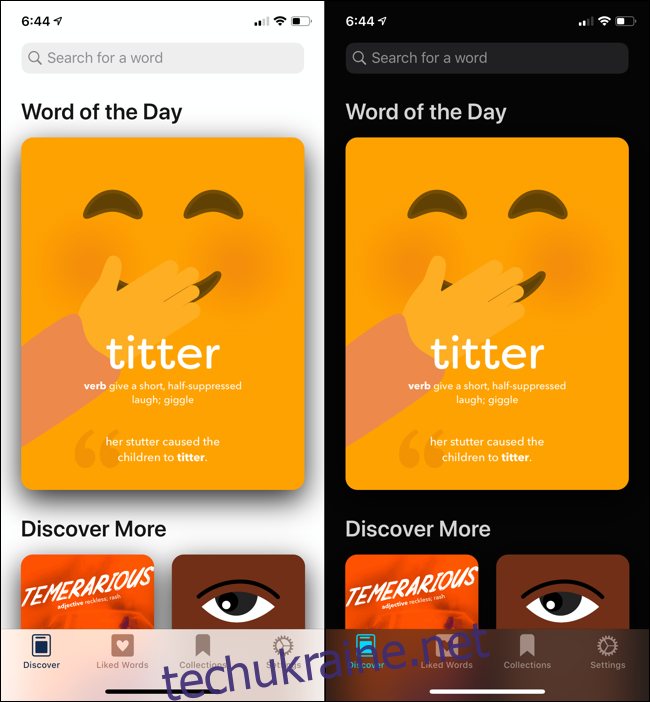
Все, що я зробив між цими двома скріншотами, — це зайти в Центр керування та увімкнути темний режим. Щойно програми почнуть підтримувати цю функцію, вам не потрібно буде знаходити функцію темного режиму в окремих програмах.
Те ж саме стосується Safari. Якщо веб-сайт підтримує функцію темного режиму в CSS, він автоматично перемикатиметься між світлою та темною темами відповідно до налаштувань системи.
На скріншоті нижче ви можете побачити функцію в дії для Веб-сайт Twitter в Safari.
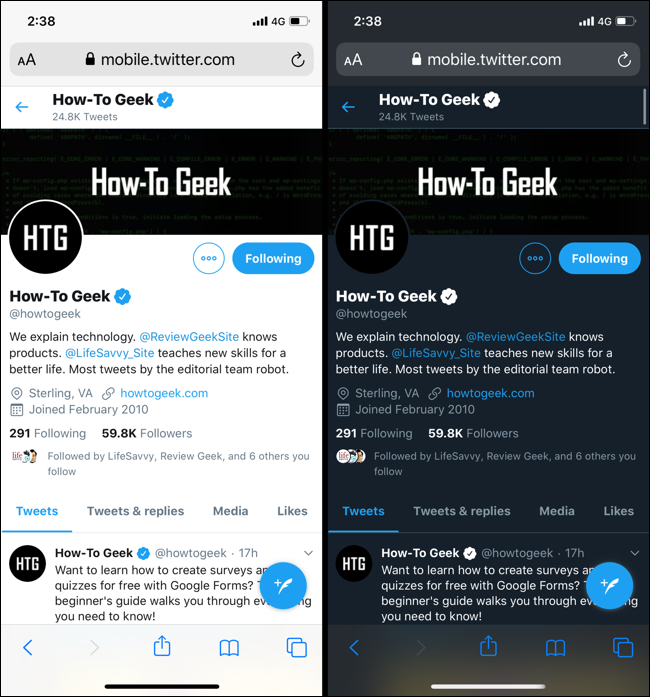
Наразі немає можливості занести програми в чорний список за допомогою цієї функції автоматичного перемикання тем.
Але для веб-сайтів ви можете взагалі вимкнути цю функцію, перейшовши в Налаштування > Safari > Додатково > Експериментальні функції та вимкнувши параметр «Підтримка CSS у темному режимі».
Альтернатива темному режиму: Smart Invert
Автоматичний темний режим працюватиме лише для програм, які підтримують цю функцію в iOS 13, iPadOS 13 і вище. Що робити, якщо ви хочете ввімкнути темний режим у програмі, яка його не підтримує? Використовуйте функцію Smart invert як обхідний шлях.
Smart invert — це функція доступності, яка автоматично інвертує кольори інтерфейсу користувача, не торкаючись зображень та інших медіа. За допомогою цього обхідного шляху ви можете отримати пристойний інтерфейс білого тексту на чорному тлі.
Щоб увімкнути його, перейдіть у Налаштування > Доступність > Розмір дисплея та тексту, а потім увімкніть «Розумне інвертування».
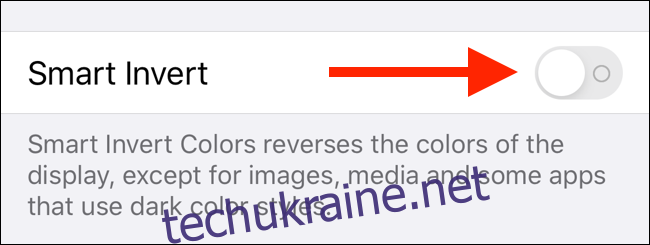
Ви можете побачити різницю між веб-сайтом у легкому режимі та з увімкненим Smart invert на знімках екрана нижче. Хоча більшість веб-сайтів інвертується правильно, деякі області, наприклад рядок меню в прикладі нижче, виглядають не так, як повинні.
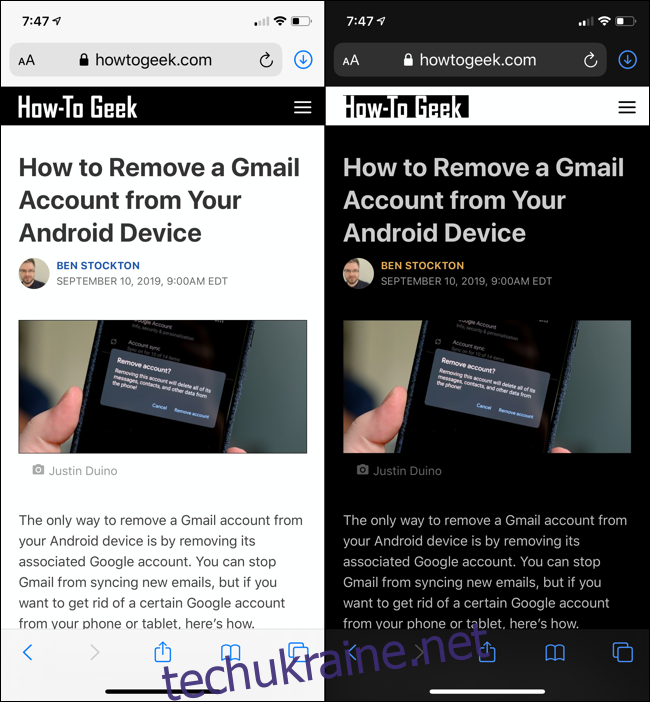
Звичайно, функція Smart invert працює не для всіх, але це хороша альтернатива. Якщо розробник не додає темний режим у свої програми, це (дещо) працює.
